Sådan udtrækkes DVD-lyd uden problemer

Mange film bliver berømt for deres musik, som Requirem for en drøm. Når du ser en film og bliver forelsket i sin musik, kan du måske udtrække dvd-lyd. Men rippe DVD-lyd virker stadig en udfordring for mange mennesker. For det første er der ikke mange værktøjer, der har kapacitet til at udtrække DVD-lyd direkte. De fleste DVD rippers understøtter kun at konvertere DVD til videofiler. Desuden er processen til at rippe lyd fra DVD lidt anderledes med at konvertere DVD til videoer. Så vi vil gerne dele nogle metoder til at rippe DVD-lyd i dette indlæg og hjælpe dig med at nyde fremragende filmmusik, som du ønsker.
Del 1. Den bedste måde at udvinde DVD-lyd på
Hvis du er musikentusiaster og følsomme over for lydkvaliteten, anbefaler vi at du bruger Tipard DVD Audio Ripper for at opnå DVD audio ekstrakt. Denne DVD audio ripper er værd at bruge af følgende årsager.
1. Tipard DVD Audio Ripper kan ekstrahere lyd fra DVD med den originale kvalitet.
2. Brugere kan rippe krypteret DVD til MP3, AAC, AC3, M4A, MP2, OGG, WAV, WMA og andre lydformater til pc'er eller bærbare enheder.
3. Inden for DVD Audio Ripper kan du trimme og fusionere lydafsnittene.
4. Det giver omfattende output parametre, såsom bitrate, sample rate og mere, og giver dig mulighed for at styre udgange.
5. DVD Audio Ripper understøtter multi-core CPU'er, som udnytter din computer fuldt ud og fremskynder rippinghastigheden.
6. Den intuitive grænseflade gør dette DVD konverteringsprogram nem at bruge. Du kan få din yndlingsmusik med flere trin ikke mere end tre minutter.
I et ord kan du bruge Tipard DVD Audio Ripper til at hente lyd fra dvd'er på enhver platform, uanset om din computer kører Windows eller Mac OS.
Sådan hentes lyd fra DVD
Indlæs DVD
Indsæt DVD'en, du vil rippe ind i dit dvd-drev og åbne Tipard DVD Audio Ripper. Klik på DVD-knappen med et plus-ikon på øverste bånd. Derefter vil DVD Audio Ripper automatisk registrere mediefiler på DVD.
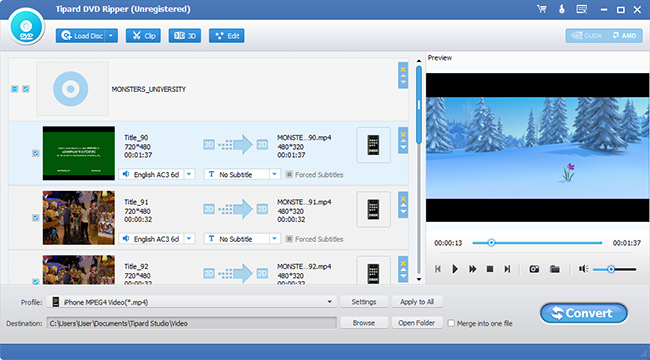
Tilpas output
Hvis du vil konvertere hele dvd'en til lydfil, kan du vælge alle videoer. Ellers kan du gå til redaktøren og trimme den uønskede del. Det kunne fremskynde konverteringshastigheden.
Tryk på knappen Indstillinger for at åbne indstillingsvinduet og tilpasse outputparametrene, som lydformat og mere.
Efter indstilling, tilbage til interface og vælg en destination ved at klikke på knappen Gennemse for at gemme output.
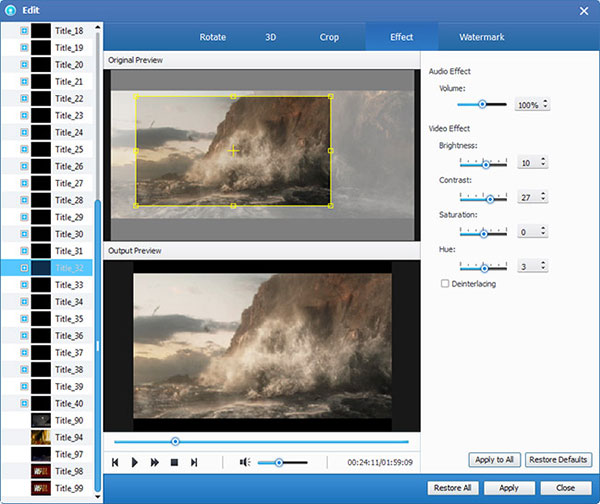
DVD audio rip
Når du er klar, skal du klikke på knappen Konverter i nederste højre hjørne for at starte ripping.
Få minutter senere kan du nyde den fremragende filmmusik på din computer eller mobilenheder.
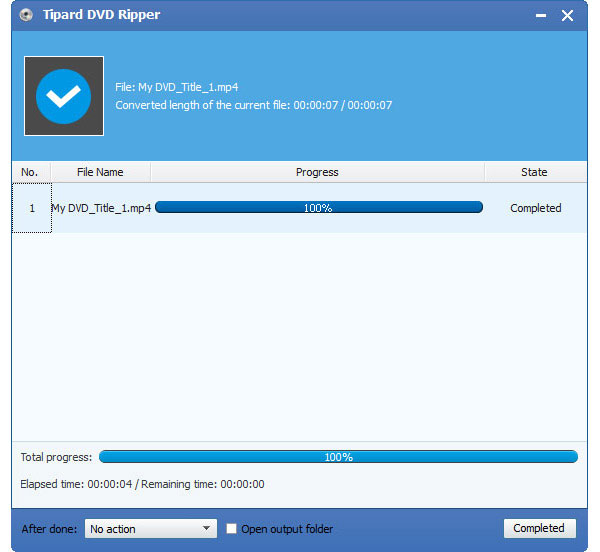
Del 2. Rip DVD-lyd på Mac gratis
For nogle mennesker er gratis dvd rippere stadig attraktive. Hvis du ikke har noget imod grænserne for freeware, kan du prøve at rippe DVD-lyd med VLC Media Player og HandBrake til Mac. De er populære open source-programmer og arbejder sammen om at udtrække lyd fra DVD på Mac-computere. Desuden kan du lytte til eller streame de rippede lydfiler på din Mac-computer i VLC Media Player.
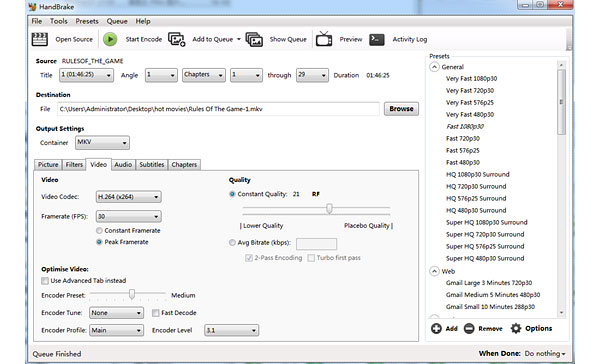
Sådan rippe DVD-lyd
Installer VLC Media Player og HandBrake fra tillidskilder og indsæt dvd'en for at rippe ind på dvd-drevet.
Åbn HandBrake app, tryk på ikonet Kilde og vælg din DVD som input kilde. Når DVD'en er indlæst, skal du vælge kapitlet eller underteksten for at rippe i rullelisten under Titel.
Klik på knappen Gennemse, vælg en mappe for at gemme resultatet, og vælg et navn. Tryk på ikonet Skift forudindstillinger i øverste højre hjørne, og vælg Normal-indstilling under afsnittet Almindelig.
Klik derefter på knappen Tilføj til kø, og tryk derefter på knappen Start for at begynde at rippe.
Efter DVD-ripping kan du åbne VLC Media Player. Gå til Media menuen og vælg alternativet Konverter / Gem.
Når vinduet med åbent medie vises, skal du klikke på knappen Tilføj i fanen Filer og importere den rippede video til VLC.
Klik på knappen Konverter / Gem for at gå til indstillingsvinduet.
I indstillingsvinduet skal du vælge Audio-MP3 på rullelisten Profil. Og vælg et sted for at gemme det ved at trykke på knappen Gennemse.
Endelig skal du klikke på knappen Start for at fuldføre DVD-lyd ripping.
Del 3. Få DVD-lyd på Windows gratis
MediaCoder er et freeware til Windows, der er i stand til at omdanne dvd til lydfiler. Hvis du ripper en ukrypteret DVD, kan du bruge dette freeware til at forstå lyd fra DVD. Når det kommer til krypterede dvd'er eller kommercielle dvd'er, er ripping af DVD-lyd med MediaCoder ikke altid vellykket.
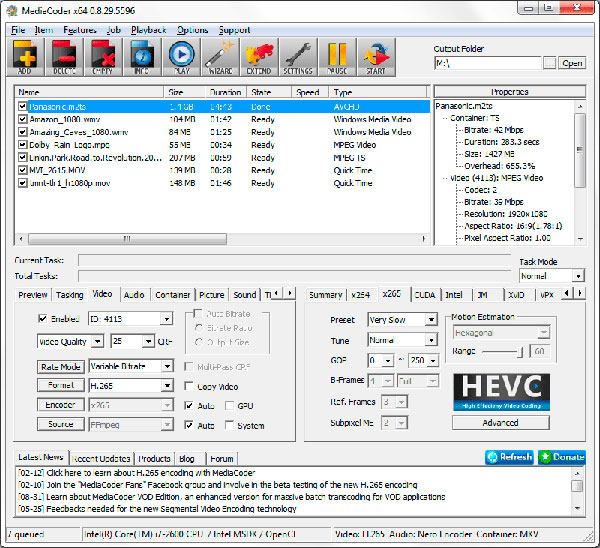
Sådan får du DVD-lyd
Indsæt den dvd, du vil rippe, og start MediaCoder på din Windows-computer.
Klik på knappen Tilføj på øverste bånd for at indlæse videofiler fra dvd-drevet.
Slet en mappe for at gemme udgangen ved at klikke på knappen Åbn i øverste højre hjørne.
Find i bunden af vinduet, vælg fanen Video og fjern derefter markeringen fra Aktiver mulighed. Gå til fanen Audio, og vælg et lydformat på rullelisten med Encoder, såsom LAME MP3. Her kan du tilpasse andre parametre relateret til outputkvalitet, f.eks. Prøvehastighed.
Når du er klar, skal du klikke på knappen Start for at starte dvd-lyd ripping processen.
Vent indtil et vindue dukker op, klik på OK-knappen for at afslutte processen. Så kan du gå til stedet og få din DVD-lyd.
Konklusion
I denne artikel diskuterede vi, hvordan man udpakker dvd-lydfiler. Hvis du ser på dvd-ripperne på markedet, vil du opdage, at kun flere DVD-rippere understøtter DVD-lydekstrakter. De fleste DVD rippers har kun evnen til at konvertere DVD til videofiler. Vi introducerede flere måder at få lyd på Windows- eller Mac-computere. En indirekte måde er at rippe DVD til video med håndbremse og derefter konvertere video til lyd med VLC Media Player på Mac-computere. Eller du kan bruge MediaCoder til at omdanne DVD til lyd direkte på Windows. Men forudsætningen er, at disken ikke er krypteret. Hvis du mener, at disse metoder ikke opfylder dine krav, kan du prøve Tipard DVD Audio Ripper. Det kunne hente dvd-lyd direkte, uanset om dvd'en er krypteret eller ej.







